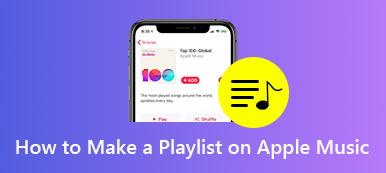När du plötsligt upptäcker att Apple Music-spellistorna försvunnit, oavsett om du raderade dem av misstag eller förlorade filerna på iPhone genom automatisk synkronisering, hur man får tillbaka raderad Apple Music-spellista? Betyder det att du inte kan hämta tillbaka filerna? Lär dig bara mer information om de 4 bästa metoderna för att hämta borttagna spellistor på Apple Music från artikeln.
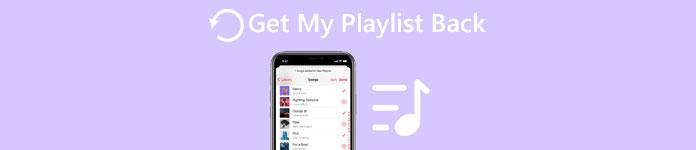
- Del 1. Återställ borttagna Apple Music-spellistor med programvara för dataåterställning
- Del 2. Hämta borttagen Apple Music från iCloud Backup
- Del 3. Få tillbaka de borttagna Apple Music-spellistorna med delade länkar
- Del 4. Förutsättningar för att undvika att oavsiktligt radera spellistan på Apple Music
- Del 5. Vanliga frågor om att återställa raderade Apple Music-spellistor
del 1 Återställ borttagna Apple Music-spellistor med programvara för dataåterställning
För att få en användbar lösning för att enkelt hämta den raderade Apple Music-spellistan på din iPhone, Apeaksoft iPhone Data Recovery är den ultimata metoden för att återställa filer från iPhone, iTunes backup och iCloud backup. Det gör att du kan spara data som förlorats genom fabriksinställning, oavsiktlig radering och fler andra scenarier.

4,000,000 + Nedladdningar
Återställ de oavsiktliga raderade, förlorade, saknade eller fabriksåterställda spellistorna.
Förhandsgranska de raderade musikuppspelningslistorna eller andra filer innan dataåterställningen.
Hämta filerna direkt från iPhone såväl som iTunes / iCloud-säkerhetskopior.
Stöd de senaste versionerna av iPhone, iPad, iPod och iOS, inklusive iOS 26.
Ladda ner och installera iPhone dataåterställning, starta programmet på din dator. När programmet upptäcker din iPhone bör du låsa upp enheten och kryssa för Litar på din iPhone. Dessutom måste du mata in iPhone-lösenordet i 2-4 gånger efter att du litar på datorn.
 steg 2 Återställ Apple Music-spellista från iPhone
steg 2 Återställ Apple Music-spellista från iPhoneVälj Återställ från iOS-enhetsläge. Du kan klicka på Starta Scan för att skanna de borttagna Apple Music-spellistorna direkt från din iPhone. Det tar en tid att hämta alla filer, inklusive musik, videor, foton och fler andra filer.

Obs! Om du bara vill hämta de raderade filerna kan du välja det visade resultatet, t.ex. Visa allt or Visa endast raderad. Det gör att du enkelt kan se de borttagna Apple Music-spellistorna.
steg 3 Hämta de borttagna Apple-spellistornaNär du väljer alla filerna du vill återställa kan du klicka på Recover för att hämta filen. Efter det kan du välja målmapp på din dator och spara dem som säkerhetskopia. Klicka nu på Öppet för att få önskad fil.
del 2 Hämta borttagen Apple Music från iCloud Backup
När du synkroniserar Apple Music via iCloud Music Library, vissa låtar kommer att ersättas med sin egen version medan andra ersätts som 256KBPS AAC-filer. Justera bara inställningarna för iCloud Music Library för att hämta den raderade Apple Music-spellistan som nedan.
steg 1 Gå till Inställningar App på din iPhone. Rulla nedåt och knacka på Music-avsnittet för att justera inställningarna för iCloud Music Library.
steg 2 Aktivera båda äpple Music och iCloud Music Library. Om du redan har aktiverat funktionen bör du inaktivera den och aktivera den.
steg 3 En popup visas med frågan om du vill aktivera iCloud Music Library, du kan välja Sammanfoga alternativ för att bekräfta.
Obs! Det är en metod för att slå samman och ersätta de borttagna Apple Music-låtarna eller spellistorna med de låtar som redan finns i iCloud. Du kan vända tillbaka till Apple Music för att hitta alla dina låtar kommer tillbaka.

del 3 Få tillbaka de borttagna Apple Music-spellistorna med delade länkar
Du kan också få tillbaka de borttagna Apple Music-spellistorna genom att skapa nya. Kontrollera bara om du har det delade några spellistorlänkar, kan du helt enkelt få tillbaka de raderade filerna inom några klick.
Om du redan har delat spellistorna till andra vänner via en länk kan du välja alla dina låtar och skapa en ny spellista. Glöm inte att tillhandahålla nya länkar till dina ersättningsspellistor. Det bör vara en effektiv metod för att återställa en borttagen Apple Music-spellista via Dela alternativ.
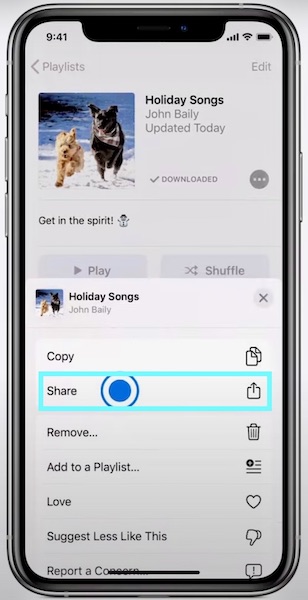
del 4 Förutsättningar för att undvika att oavsiktligt radera spellistan på Apple Music
För att undvika att radera spellista på Apple Music i din iPhone eller iPad av misstag kan du följa stegen för att undvika att spellistan raderas på din iPhone enligt nedan.
- Säkerhetskopiera musikfilerna såväl som musikspellistorna till din dator eller extern hårddisk ofta.
- Se till att Apple vet att datorn med ditt musikbibliotek med alla spellistor är din primära enhet.
- Avmarkera Ta bort nedladdning när du tar bort musikspåret eller spellistan från din iTunes på din dator.
Del 5. Vanliga frågor om att återställa raderade Apple Music-spellistor
När du tar bort en spellista på Apple Music, tar den bort låtarna?
När du tar bort en musikspellista är allt som går förlorat själva listan. Musiken och filerna i listan påverkas inte på något sätt. De finns kvar i ditt bibliotek eller på din dator. Så du behöver inte oroa dig för att förlora dina musikfiler.
Varför försvann min Apple Music-spellista plötsligt?
Detta kan hända på grund av att ditt Apple Music-abonnemang har löpt ut, vilket resulterar i att din musik inte spelas och musiklistan försvinner. En annan vanlig orsak är att din enhet har oförutsägbara buggar efter en systemuppdatering, vilket hindrar listan från att visas korrekt längre.
Varför tar min Apple Music hela tiden bort spellistan?
Anledningen till att detta händer är förmodligen för att du har Optimize Storage öppet. Om du aktiverar detta kommer Apple Music automatiskt att radera musik som inte har spelats på länge. För att undvika detta kan du stänga av den i Inställningar > Musik > Optimera lagring.
Hur säkerhetskopierar jag mina Apple Music-spellistor i iTunes?
Öppna först iTunes på din dator och hitta spellistan du vill säkerhetskopiera i sidofältet till vänster. Klick Fil > Bibliotek > Exportera spellista. Ett popup-fönster visas där du kan välja format. Välj XML. Sedan kan du välja en målmapp för att spara din spellista på din dator.
Kan andra se den delade spellistan på Apple Music om jag tar bort den?
Om du tar bort dina delade listor kommer du inte att kunna hitta dem i biblioteket i din Apple Music, men om någon följer låtlistan kommer de fortfarande att kunna se den borttagna låtlistan.
Slutsats
Om du bara raderade några Apple Music-spellistor av misstag kan du lära dig mer information om de 3 bästa metoderna återställa en raderad Apple Music-spellista på din iPhone. Känn dig bara slappna av och välj en önskad lösning. Dessutom kan du också ha vissa förberedelser för att undvika vissa olyckor i framtiden.